Overvej at opgradere til den nye iPhone 13 i stedet for at holde sig til Android> Wow, det er imponerende. Men jeg forestiller mig, at du er bekymret over processen med, hvordan man overføre data fra Android til iPhone uden at miste dyrebare filer eller data, ikke? Vær ikke bange! Overførsel af information fra en Android-enhed til en iPhone (eller gør noget telefon til telefonoverførsel) kan gøres sikkert.
Metode 1: En trin-for-trin guide til at migrere dine Android-data til din nye iPhone
Du skal vente længe på, at dine data migrerer fra Android til iPhone. Der er ingen grund for dig at bekymre dig om denne måde at gøre en overførsel af telefondata. Overfør alle dine data, inklusive kontakter, billeder, film og musik, fra Android til iPhone 13/12/11/X/8/7 med kun et par klik med MobileTrans-Phone Transfer.
Sådan flytter du dine Android-kontakter til din iPhone i 3 nemme trin
Hold øje med:
- Til at begynde med kan MobileTrans-Phone Transfer flytte dine kontakter fra ethvert socialt medie eller e-mail-tjeneste, der fungerer med din Android-telefon eller -tablet. Tænk derfor grundigt over, om du skal flytte kontakter på tværs af konti. Hvis ja, så få adgang til dine konti på din Android-smartphone.
- Når kun én telefon er tilgængelig, kan du bruge "One-Click Backup and Restore"-funktionen. Du kan blot sikkerhedskopiere din Android-enhed til din computer og gendanne denne sikkerhedskopi til din iPhone.
Trin 1. Start først Android til iOS Transfer Utility.
Dette er den grænseflade, du vil se, når du starter MobileTrans-Phone Transfer på din computer; det er den mest tilfredsstillende løsning til overførsel af data fra Android til iPhone. Brug derefter de relevante USB-kabler til at forbinde din Android-enhed eller iPhone til din computer. Sørg for, at din computer kan genkende begge eksterne enheder.
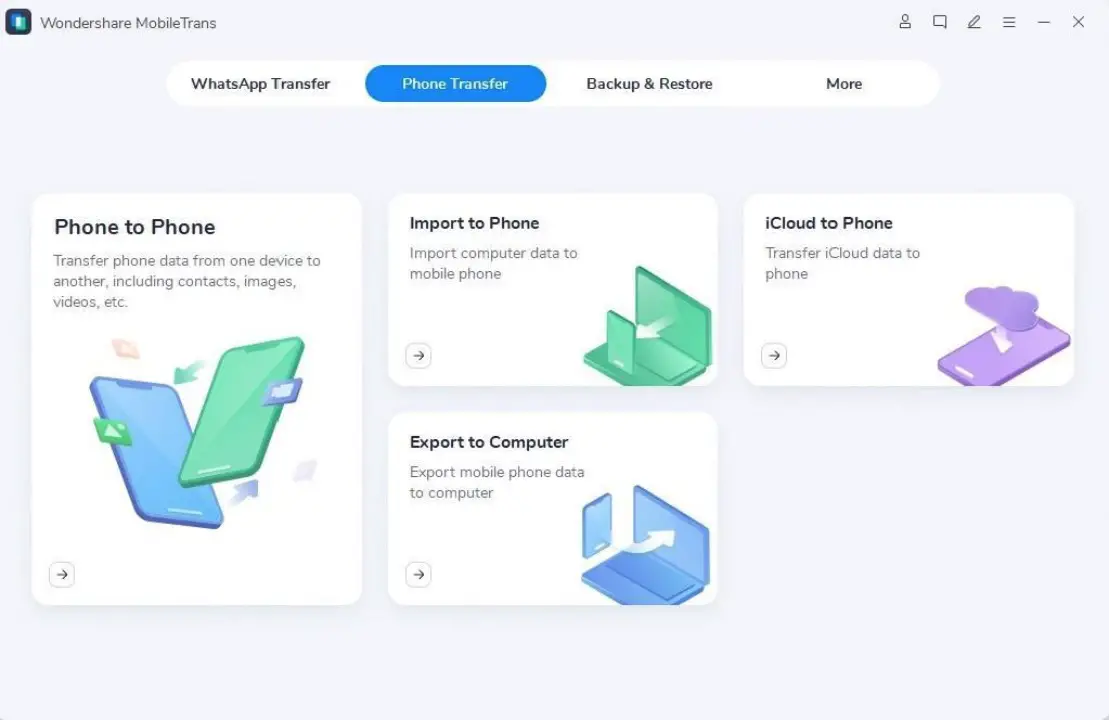
Trin 2. Gør brug af "Telefonoverførsel" mulighed.
Vælg "Telefonoverførsel" fra hovedvinduet for at se følgende grænseflade. For at sikre, at iPhone er den endelige modtager, kan du bruge "Vend"-knappen til at bytte deres positioner.
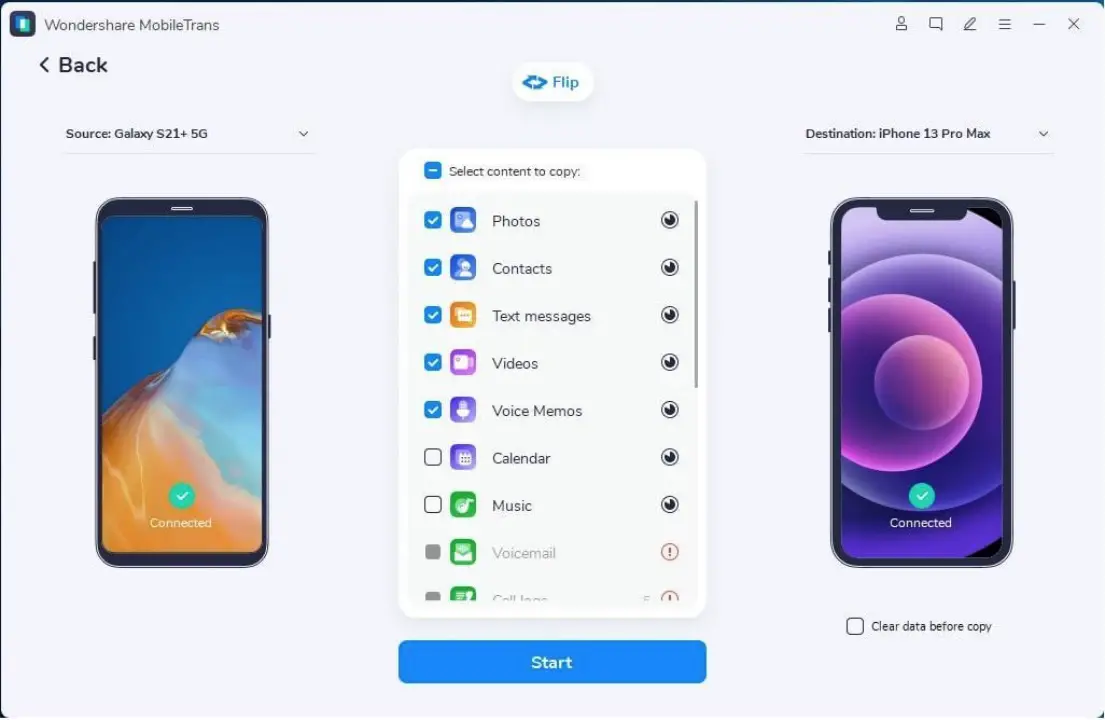
Trin 3. Flyt hurtigt din Androids tekstbeskeder, kontakter, kalender, billeder, videoer og musik til din iPhone.
Vinduets midterste område vil derefter vise alle overførbare objekter. Klik på "Start" for at begynde. Begge værktøjer skal altid være forbundet. Så kan du overføre alt fra Android til iPhone 13/12/11/XS/X/8/7.
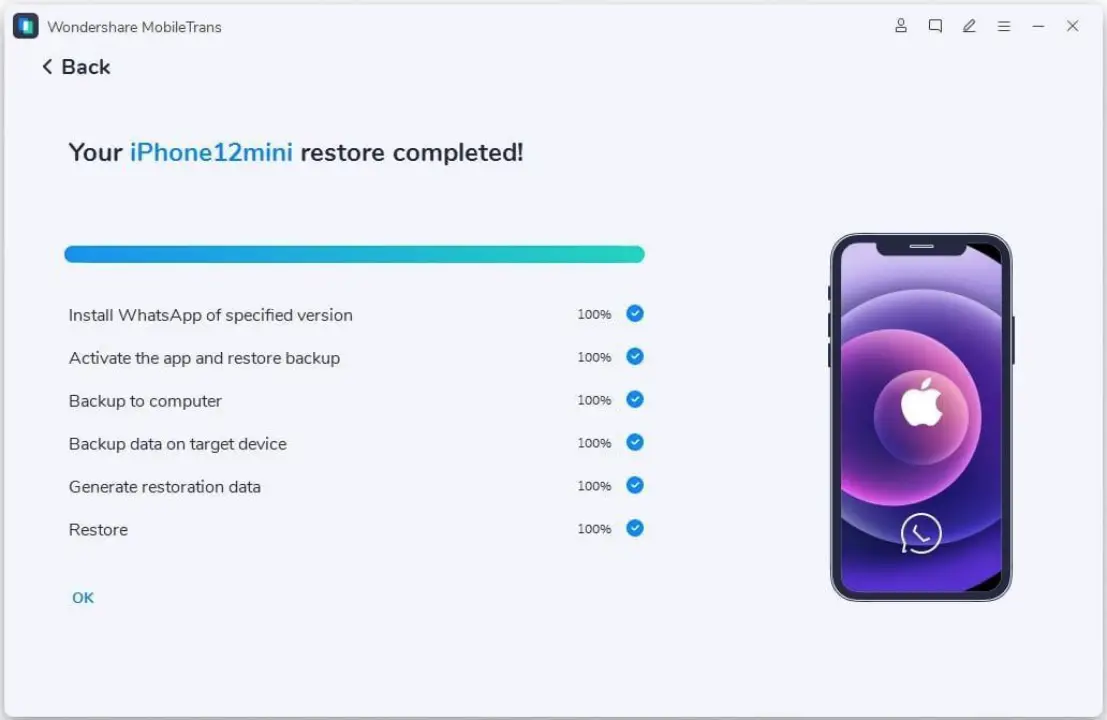
Metode 2: Gratis metoder til at flytte dit Android-indhold til en iPhone 13/12/11/X/8/7
MobileTrans-Phone Transfer muliggør dataoverførsel fra Android til iPhone, som vist ovenfor. Gennemgå venligst følgende afsnit, hvis du leder efter en gratis metode til at overføre data fra Android til iPhone.
- Flyt dine Android-kontakter til din iOS-enhed (10 MIN.)
Alt du skal gøre er at gemme dine Android-kontakter på et SD-kort, uploade dem til din Google-, Yahoo!- eller iCloud-konto og derefter synkronisere din iPhone (kører iOS 13/12/11/X/8/7). I det næste afsnit vil jeg demonstrere, hvordan du gør det ved hjælp af din Google-konto.

Åbn først appen Kontakter på din Android-enhed. En menu vises, hvis du trykker på knappen til venstre for startknappen. Prøv at bruge menupunktet Import/eksport.

Klik derefter på Eksporter til USB-lager > Accepter for at gemme din kontaktliste på dit SD-kort. Tilslut din Android-enhed til din computer ved hjælp af en USB-ledning som en flytbar disk. vCard-filen kan eksporteres til din computer ved at åbne SD-kortet.
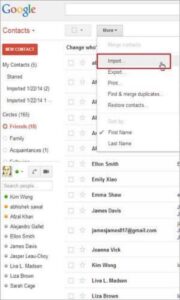
Åbn derefter dit Gmail-websted på din pc. Du kan få adgang til kontaktadministrationspanelet i Gmail ved at klikke på fanen Kontakter. Når du bliver bedt om det, skal du vælge den vCard-fil, du oprettede i trin 2, og derefter klikke på Mere > Importer... > Vælg fil.

Dernæst, for at tilføje din Google-konto, skal du gå til din iPhones Indstillinger > Mail, kontakter og kalendere > Tilføj konto. Følg vejledningen på skærmen for at linke din Google-konto, og log derefter ind. Slå kontakter til. Så bliver din iPhones kontaktliste opdateret automatisk.
- Overfør oplysninger mellem din Android-enhed og en Apple iPhone (10 MIN.)
Du kan synkronisere din Android-telefons kalender med Google via Google Sync. Google Kalender synkroniserer med iPhone. Disse to tilgange lader dig migrere Android-data til iPhone uden besvær.
Her er de enkle handlinger, du skal tage:
Den første ting du skal gøre er at gå til menuen Indstillinger på din Android-enhed. Se efter Konto og synkronisering nederst på skærmen. For at synkronisere din kalender med din Gmail-konto skal du gå til din indbakke. Hvis du vil opdatere din Gmail-kalender med de nye oplysninger, skal du klikke på knappen Synkroniser nu. Det er også muligt at synkronisere kontakter samtidigt.
Trin 2: Vælg "Mail, kontakter, kalendere" og derefter "Tilføj konto" fra iPhones Indstillinger-menu. Vælg Gmail, og log ind med dine Gmail-oplysninger (navn, e-mail og adgangskode). Følg vejledningen for at aktivere din kalender, e-mails og noter ved at klikke på knappen Næste. Derefter starter synkroniseringen.

- Flyt medier fra Android til iPhone (10 MIN.)
Længes du efter den dag, hvor du kan streame videoer og musik fra din Android-enhed på din nye iPhone 13? OK, det er slet ikke et problem. iTunes gør det nemt at gøre netop det.
Først vil du synkronisere din Android-enhed til din computer, så du kan overføre alle mediefiler, du har gemt der. Sæt iTunes på din pc. Brug USB-kablet til at tilslutte din iPhone og køre programmet.
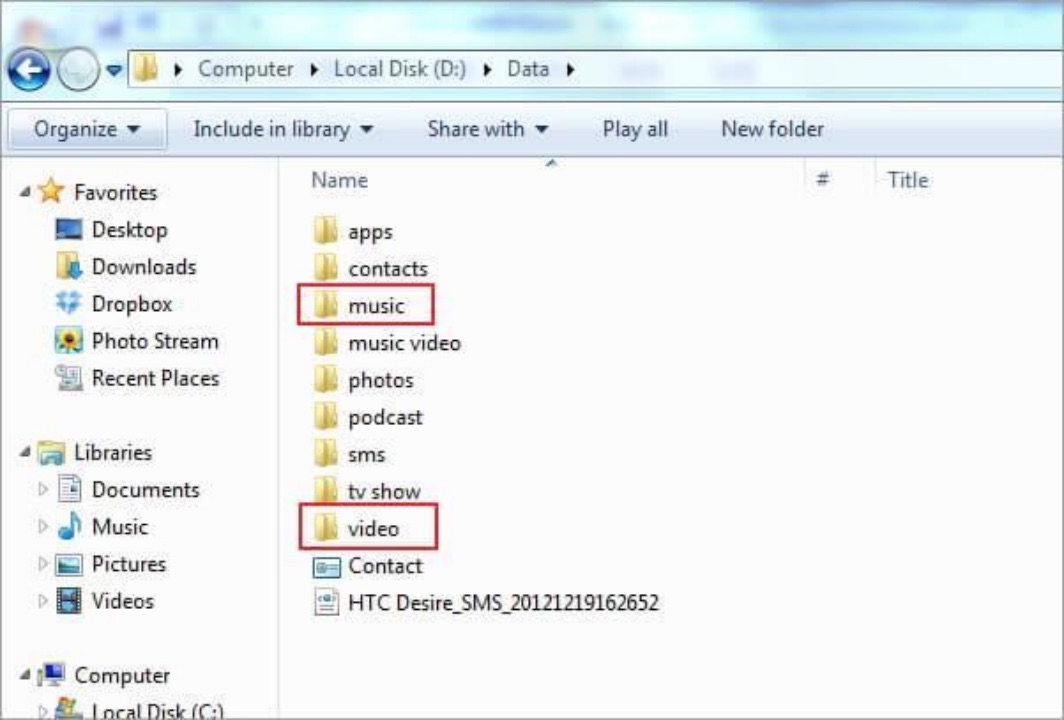
Følgende Vælg Filer > Tilføj mappe til bibliotek i iTunes-menuen. Find musik- og filmmapperne på din pc, og træk derefter filerne over til iTunes-biblioteket.
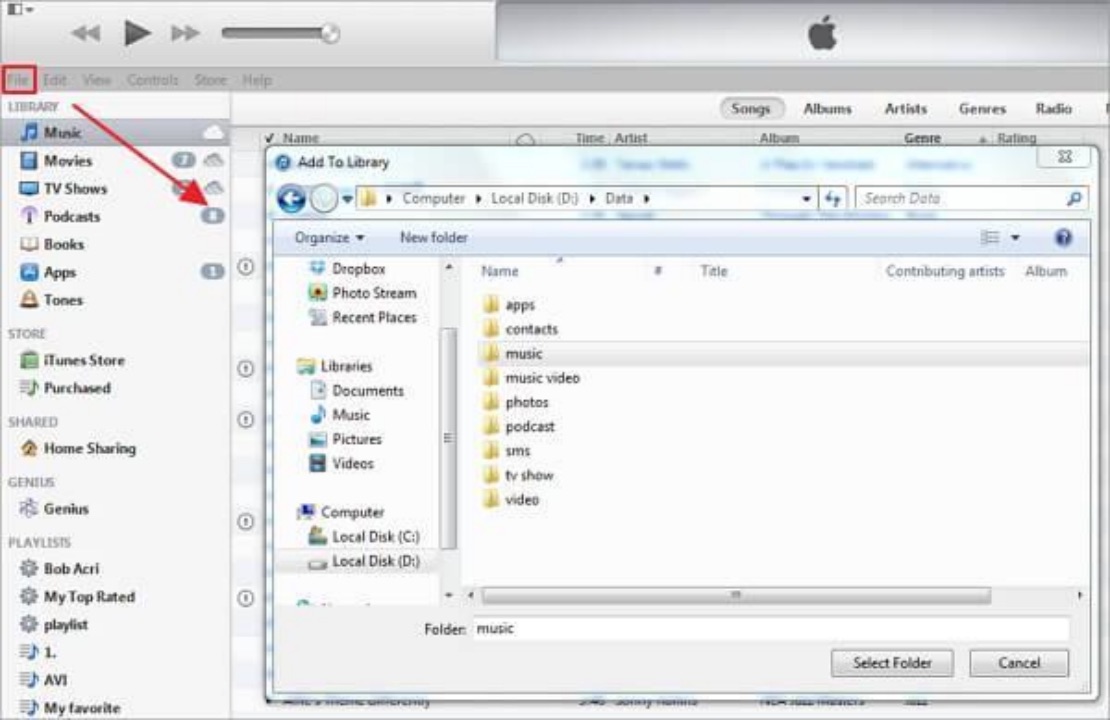
Nu For at få adgang til iPhones indstillinger skal du gå til ENHEDER og derefter klikke på din enhed. For at synkronisere din musik skal du gå til menuen og vælge Musik> Synkroniser musik. Foretag dine valg, og tryk derefter på knappen "Anvend" for at gemme dem.
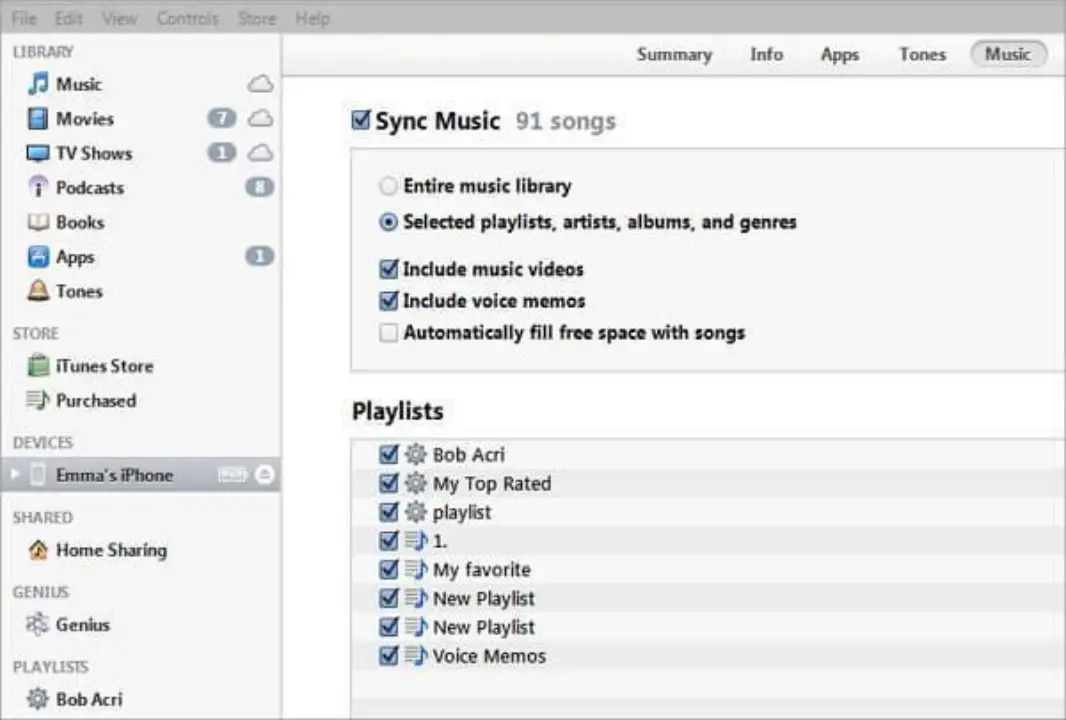
Klik på Film, TV-shows eller en anden videokategori for at begynde at overføre videoer fra din Android-enhed til din iPhone. Vælg de videoer, du er interesseret i, og vælg "Anvend".
- Flyt billeder fra Android til iPhone (10 MIN., gratis vej)
Du ønsker ikke at miste tusindvis af billeder af dyrebare øjeblikke. En løsning er her. Brug iTunes til at overføre Android-billeder til iPhone.
Initialiser din Android-telefon som et USB-drev. Læg alle dine billeder i en mappe på din pc. Tilslut din iPhone til en computer via USB. Hvis du klikker på din iPhone, åbnes kontrolpanelet. Vælg Fotos og synkroniser billeder fra fotomappen. Klik på Anvend for at synkronisere Android til iPhone-billeder i nederste højre hjørne.
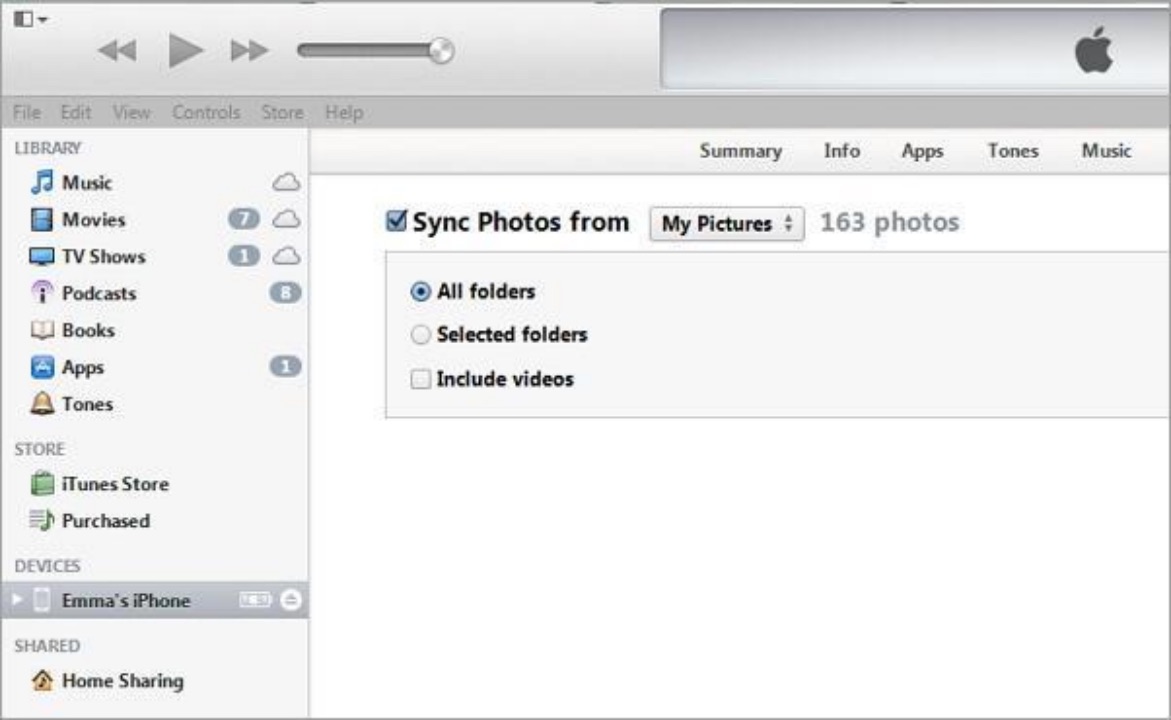
- Overfør filer fra Android til din iPhone (20 MIN., gratis vej)
Vil du have adgang til Excel, PPT, PDF, TXT, DOC og mere på din iPhone? Dropbox kan hjælpe. Det tillader nemme cloud-dokumentuploads. Start Dropbox på din iPhone for at se eller redigere filer.
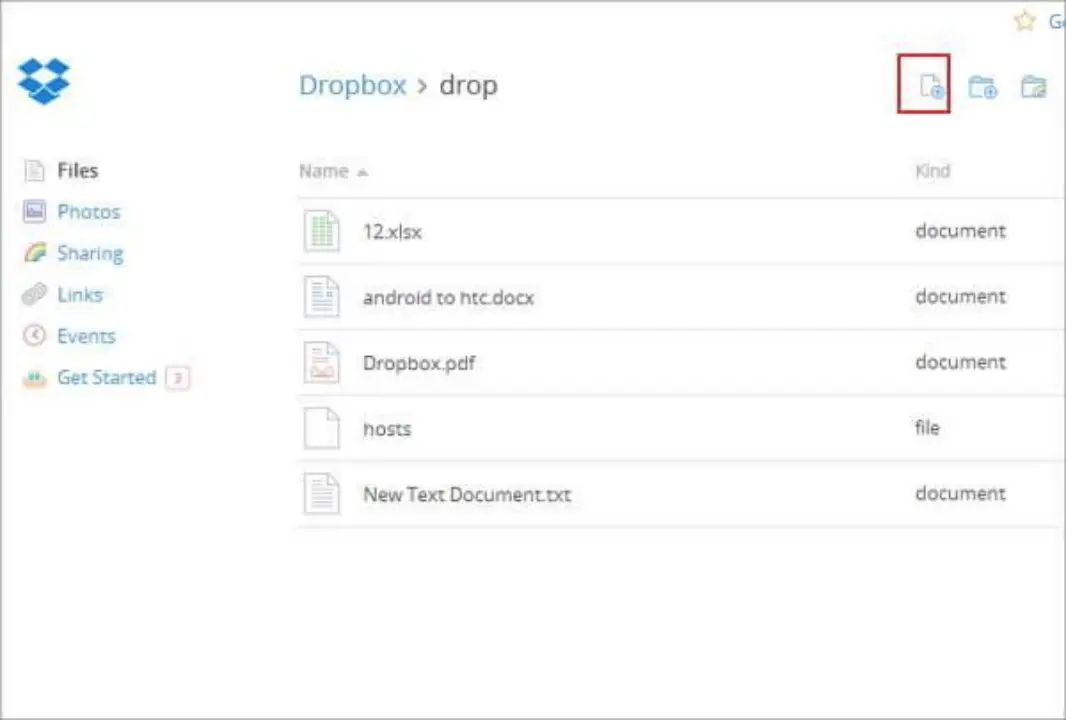
Afsluttende ord
Som du kan se, mangler de fleste af disse andre metoder et eller andet. Enten kan de ikke overføre alle datatyper, eller også involverer de en masse manuelt arbejde. Begge situationer er suboptimale og efterlader kun én mulighed - MobileTrans-Phone Transfer, den eneste pålidelige og sikre måde at overføre data fra Android til iPhone.